Compartir ubicación en Google Maps: cómo hacerlo paso a paso
Compartir ubicación en Google Maps tiene muchas utilidades. Te contamos cómo hacerlo y qué funciones puedes aprovechar.
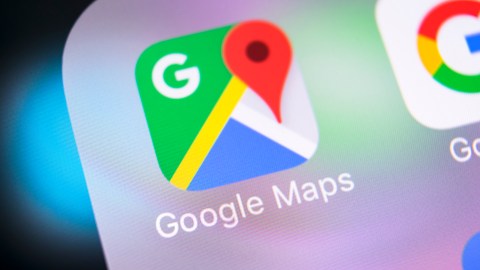
Compartir ubicación en Google Maps puede ser una estrategia muy útil entre conductores para determinar la mejor ruta de encuentro. Crédito: BigTunaOnline | Shutterstock
Muchas personas no tienen idea de que pueden compartir ubicación en Google Maps para guiar a otras personas directamente hasta el lugar donde se encuentran. Se trata de una opción que es muy usada en WhatsApp, pero pocos conocen que hay otras aplicaciones que también permiten enviar tu ubicación en tiempo real, con excelentes resultados. Es más: hasta puedes programar que solo esté disponible por un tiempo determinado.
Entre conductores, estas alternativas son muy útiles, sobre todo en viajes compartidos, para lograr estar conectados en todo momento y poder determinar la mejor ruta de encuentro en caso de perderse del resto del grupo.
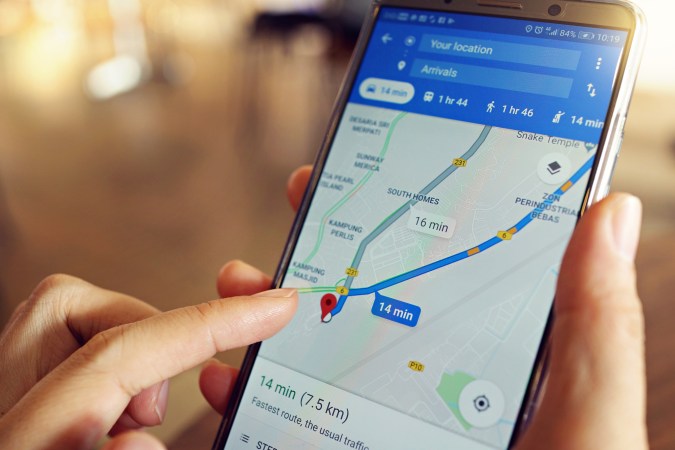
Paso a paso: ¿cómo compartir ubicación en Google Maps?
Sea cual sea el lugar donde se encuentre, cualquier persona que tenga un teléfono inteligente con acceso a internet puede compartir su ubicación en Google Maps siguiendo alguna de las alternativas que se presentan a continuación:
Desde la app Google Maps
1. Dirigirse a la app de Google Maps. En caso de no tenerla, descargarla de iStore o Google Play.
2. Una vez dentro, hacer clic en la foto de perfil que aparece en la esquina superior derecha.
3. Cuando se despliegue el menú, seleccionar “compartir ubicación”. La aplicación ofrece varias opciones:
– Compartir por una hora, que es la configuración por defecto.
– Compartir hasta que desactive la opción.
– Compartir por el tiempo que se configure, (usando los botones de + y -).
4. Una vez seleccionada esta opción deseada, elegir la vía por la cual se compartirá la ubicación: mensajes de texto, Messenger (Facebook), Telegram, chat de Google, Gmail, Instagram o cualquier otra aplicación.

Compartir ubicación desde WhatsApp
1. Dirigirse a la aplicación WhatsApp y abrir el chat de la persona a la cual se le desea enviar la ubicación.
2. En el cuadro de diálogo, ubicado en la parte baja de la pantalla, pulsar el ícono de clic para tener acceso a otras opciones de envío más allá del mensaje escrito. Es la misma opción que se usa para enviar imágenes.
3. Aparecerán todas las opciones, pulsar sobre ubicación. Se abrirá el mapa de Google Maps con otras opciones.
4. Se pueden elegir alguno de los lugares de referencia cercanos (dispuestos más abajo) o se puede pulsar sobre las dos opciones principales:
– Ubicación en tiempo real: que ofrece la ubicación exacta, pero puede cambiar si la persona que la envía se mueve de sitio.
– Ubicación actual: también ofrece la ubicación exacta, pero esta mantiene aunque la persona se mueva.
5. Al pulsar una de las opciones, se reflejará inmediatamente un mapa en el chat que la otra persona podrá visualizar por completo si pulsa sobre él. A través de este mapa se puede tener acceso a la ruta y a las indicaciones exactas para llegar al lugar de destino.
Para los conductores, estas opciones pueden resultar sumamente útiles si se considera que Google Maps puede dar indicaciones por voz, convirtiéndose en un perfecto asistente en la carretera porque evita tener que dejar el volante para manipular el teléfono.
Puedes ver: Cómo Google Maps puede hacer que tu viaje en auto sea más eficiente.
También te puede interesar:
– 4 aplicaciones para saber dónde está tu carro o compartir ubicación
– Google Maps ahora te dirá cuánto cuesta el peaje en tu ruta
– Cómo saber donde hay una estación de gasolina cerca
– El Honda Accord 2023 agrega asistente de Google en el automóvil, Google Maps y más aplicaciones
– Cómo pagar el estacionamiento con Google Maps
– Cómo usar Google Maps para saber dónde es más barata la gasolina





